Jak utworzyć listę dystrybucyjną programu Outlook z pliku Excel?
Przypuśćmy, że otrzymałeś plik Excela, który zawiera listę adresów e-mail nowych klientów, a teraz musisz zgrupować wszystkie te adresy e-mail w jednej grupie kontaktów programu Outlook. Jak to osiągnąć? Może ci pomóc metoda opisana w tym artykule.
Utwórz listę dystrybucyjną programu Outlook z pliku Excel
Utwórz listę dystrybucyjną programu Outlook z pliku Excel
Aby utworzyć listę dystrybucyjną programu Outlook z pliku Excel, wykonaj następujące czynności.
1. Wybierz i skopiuj wszystkie adresy e-mail z arkusza, na którym chcesz utworzyć listę dystrybucyjną.
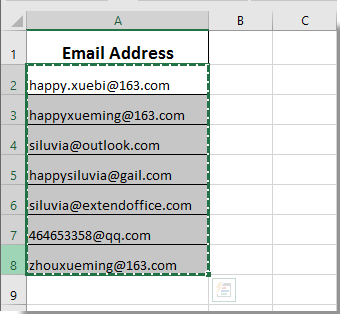
2. Uruchom aplikację Outlook i przejdź do Kontakt widok. Następnie kliknij Nowa grupa kontaktów pod Strona główna patka. Zobacz zrzut ekranu:

3. w Grupa kontaktów kliknij Dodaj członków > Z kontaktów programu Outlook pod Grupa kontaktów patka.
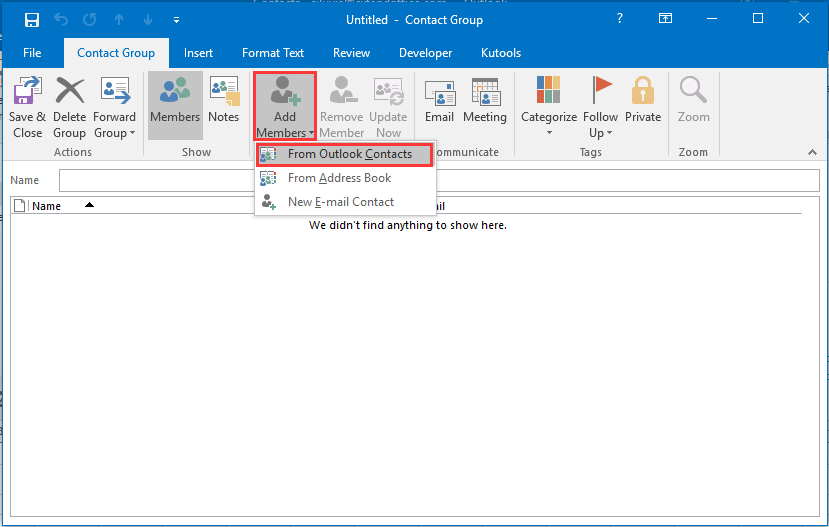
4. w Wybierz Członkowie: Kontakty w oknie dialogowym, naciśnij Ctrl + V klucze jednocześnie, aby wkleić wszystkie skopiowane adresy e-mail do pliku Członkowie -> a następnie kliknij OK przycisk. Zobacz zrzut ekranu:

5. Następnie wszystkie adresy e-mail zostaną dodane do pliku Grupa kontaktów nazwij grupę kontaktów w Imię a następnie kliknij Zapisz i zamknij przycisk. Zobacz zrzut ekranu:

Teraz tworzona jest grupa kontaktów programu Outlook z określonymi adresami e-mail w pliku Excel.
Najlepsze narzędzia biurowe
Zwiększ swoje umiejętności Excela dzięki Kutools for Excel i doświadcz wydajności jak nigdy dotąd. Kutools dla programu Excel oferuje ponad 300 zaawansowanych funkcji zwiększających produktywność i oszczędzających czas. Kliknij tutaj, aby uzyskać funkcję, której najbardziej potrzebujesz...

Karta Office wprowadza interfejs z zakładkami do pakietu Office i znacznie ułatwia pracę
- Włącz edycję i czytanie na kartach w programach Word, Excel, PowerPoint, Publisher, Access, Visio i Project.
- Otwieraj i twórz wiele dokumentów w nowych kartach tego samego okna, a nie w nowych oknach.
- Zwiększa produktywność o 50% i redukuje setki kliknięć myszką każdego dnia!

